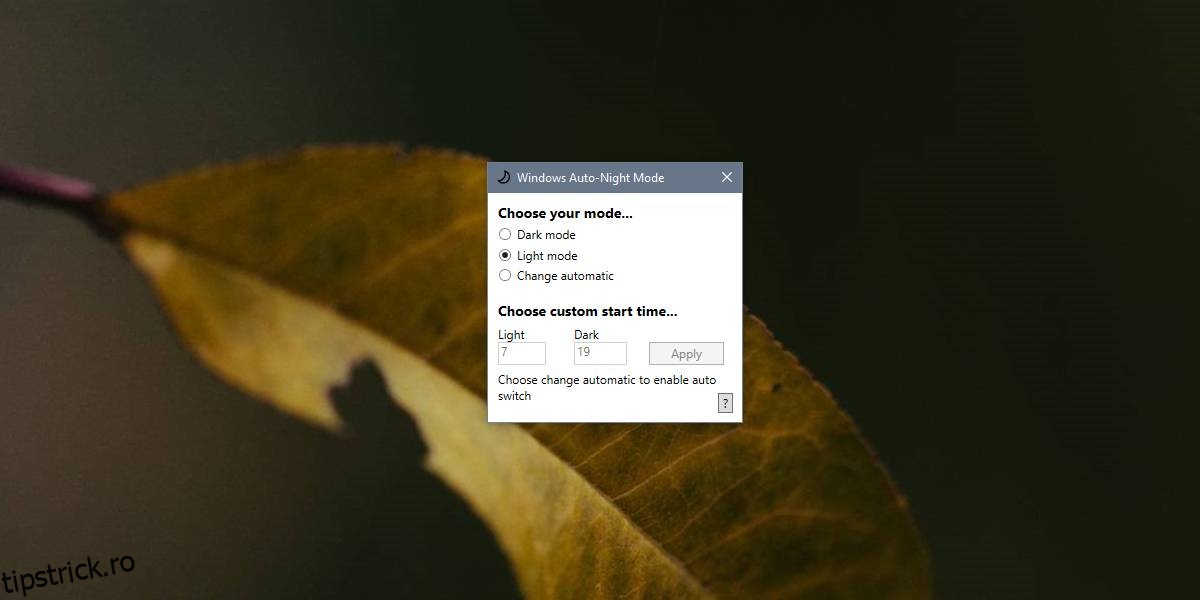Utilizatorii își doresc o temă întunecată pe Windows 10 de mulți ani. Cu versiunile mai vechi de Windows, a fost mai ușor să modificați desktopul și să aplicați teme. Windows 10 este restrictiv în acea zonă anume. Microsoft a adăugat în sfârșit o temă întunecată pe care utilizatorii o pot activa manual. A neglijat să includă orice fel de modalitate de a programa teme. Auto Night Mode este o aplicație gratuită, open source, care vă permite să comutați automat temele întunecate și cele luminoase în funcție de ora din zi. Dacă este noapte, puteți activa tema întunecată, iar dacă este zi, puteți activa tema luminoasă.
Comută automat temele întunecate și luminoase
Descarca și rulați modul Auto Night. Vă permite să selectați tema pe care doriți să o activați, ceea ce este inutil, dar vă permite și să setați o oră pentru ca temele să se schimbe automat.
Selectați opțiunea Modificare automată și apoi sub Lumină, introduceți la ce oră doriți ca tema luminii să fie activată. Sub Întuneric, setați la ce oră ar trebui să fie activată tema întunecată. Faceți clic pe Aplicare.
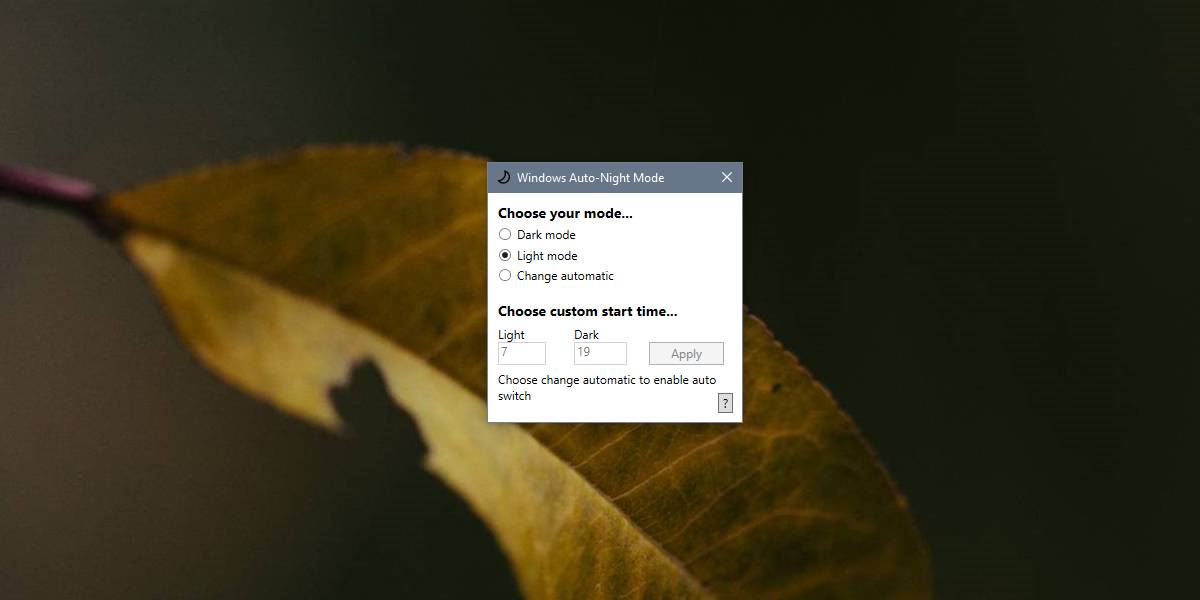
Există hack-uri care vă permit să faceți acest lucru cu scripturi care pot edita registrul Windows și această aplicație este în esență o interfață grafică pentru ceea ce ar face un astfel de script. Funcționează, dar uneori tema nu este schimbată complet.
Am testat acest lucru pe Windows 10 1809 și, adesea, cu File Explorer, tema întunecată s-ar aplica fie panglicii, fie restului ferestrei și lăsa panglica afară. În unele cazuri, tema se va schimba vizibil, însă în aplicația Setări, sub Personalizare> Culori, tema selectată nu se schimbă.
Această aplicație este nouă, adică abia de o zi veche acum, așa că bug-urile nu sunt o surpriză uriașă. Ele vor fi, foarte probabil, rezolvate în zilele următoare. Microsoft, pe de altă parte, trebuie să ia în considerare adăugarea acesteia ca o caracteristică reală. De asemenea, trebuie să muncească din greu pentru a îmbunătăți tema întunecată care, în acest moment, se aplică doar pentru o mână de aplicații UWP și asta nu este suficient.
Deficiențele temei întunecate pe Windows 10 nu sunt doar că se limitează la câteva aplicații selectate. Vizibilitatea aplicației și a pictogramelor, precum și lizibilitatea textului reprezintă o problemă atunci când aveți activată tema întunecată. Textul de pe Windows 10 este întotdeauna ușor de citit dacă aveți tema deschisă activată, dar nu același lucru se poate spune despre tema întunecată.